將 Zoom Meeting 集成到 WordPress 網站的最佳插件
已發表: 2022-03-20想了解將 Zoom Meeting 添加到 WordPress 網站的最佳插件嗎?
不再需要在同一個房間舉行會議。 當人們使用視頻會議進行社交時,COVID-19 大流行教會我們也將視頻會議用於工作目的。 現在,只要不涉及需要您親自到場的任務,您就可以使用視頻會議來舉行各種商務會議。
Zoom 會議是目前最流行的視頻會議平台。 大多數企業現在都以在線為基礎,擁有自己的網站。 將 Zoom 集成到您的網站中會更有益,並使遠程通信更輕鬆、更順暢。
繼續閱讀以了解有關 Zoom 的更多信息,如何將 Zoom 添加到 WordPress 網站,以及將 Zoom 添加到 WordPress 的最佳插件是什麼……。
什麼是 Zoom 會議?
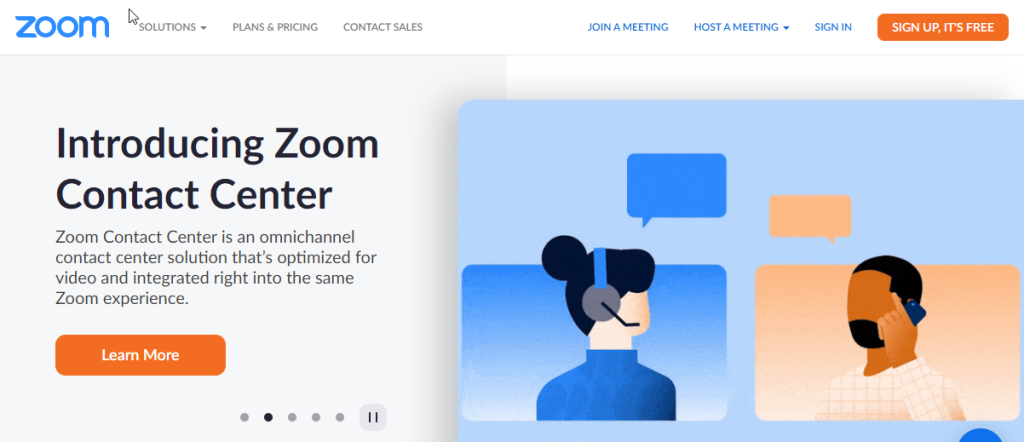
Zoom aka Zoom Meetings 是一款視頻電話會議軟件,可讓您與人進行虛擬互動。 最近,Zoom 已成為最受歡迎的視頻會議平台。 使用 Zoom,一個人可以主持一對一會議或 500 多人的小組會議,人們可以通過視頻/音頻通話、聊天進行互動,還可以根據需要共享屏幕和文件。 如果需要,您還可以記錄 Zoom 會議以供將來參考。
為什麼要將 Zoom 集成到您的 WordPress 網站?
截至 2020 年 12 月,Zoom 擁有 470,000 多家企業客戶。 這一成功是因為在大流行期間,人們已經意識到使用像 Zoom 這樣的視頻會議應用程序是在不影響業務增長的情況下保護您的健康的最佳解決方案。
Zoom 不僅是企業主,而且是教育機構、醫療機構等中增長最快的視頻會議應用程序。但是,如果您想知道將 Zoom 會議集成到 WordPress 網站有什麼好處,為什麼不使用 Zoom 應用程序本身呢?那麼以下是將 Zoom 會議添加到您的 WordPress 網站的一些好處:
- 從WordPress 儀表板管理所有 Zoom 會議比使用該應用程序容易得多。
- 與會者可以輕鬆訪問網站上的會議詳細信息。
- 在 WordPress 網站上舉辦 Zoom 會議將確保為所有參與者提供無縫的視頻通話體驗。
- 如果您將 Zoom Meetings 集成到您的網站上,您就可以毫不費力地通過它們獲利。
- 通過將 Zoom Meetings 與其他與活動相關的 WordPress 插件集成,您可以從 WordPress 儀表板同時管理您的會議和活動。
我希望您現在明白,如果您將 Zoom 集成到您的網站上,您可以使使用它的好處加倍。
如何在 WordPress 中嵌入 Zoom Meeting?
您可以使用插件輕鬆地將 Zoom Meeting 嵌入 WordPress 。 安裝和使用 WordPress 插件來添加 Zoom 會議不需要編碼。 您可以通過幾個步驟安裝插件,然後從 WordPress 儀表板輕鬆控制所有 Zoom 會議。
要了解最好的 WordPress Zoom 插件,請移至下一部分。
為 WordPress 網站添加縮放功能的 5 個最佳插件
查看可用於將 Zoom Meetings 添加到您的 WordPress 網站的最佳插件,了解更多詳細信息。
1. ElementsKit(縮放會議小部件)
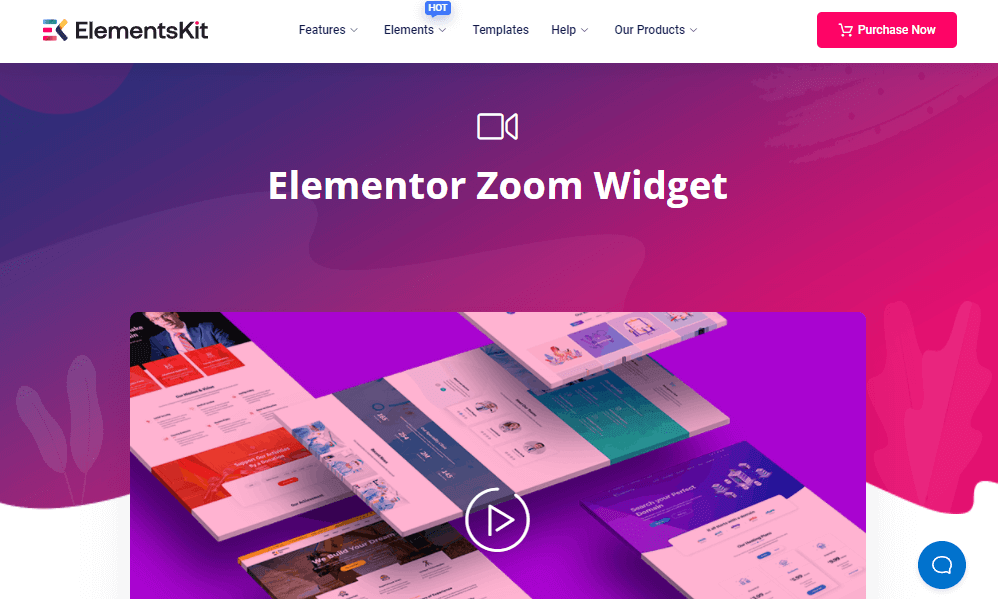
如果您正在尋找將 Zoom Meeting 添加到 WordPress 網站的最簡單方法,那麼您必須考慮 ElementsKit。 ElementsKit Zoom Widget 讓您可以輕鬆地將 Zoom 會議添加到您的 WordPress 網站。
ElementsKit 是 Elementor 的一個流行插件,它提供 85 多個小部件和模塊以及 500 多個現成的塊來幫助您構建您的 WordPress 網站,而無需任何核心編程知識。
這個插件有一個非常用戶友好的管理界面,您可以在其中輕鬆添加 API 和安全密鑰。 此外,由於它是基於 Elementor 的插件,因此將 Zoom Meeting 添加到您的站點並更改佈局和样式很容易掌握。 ElementsKit 顯示 Zoom 會議的所有必要信息以及通過應用程序和瀏覽器加入會議的 URL。 您還可以設置受密碼保護的會議。 此外,您還可以獲得易於導入的預製 Zoom Meeting 部分。
ElementsKit(Zoom Meeting 小部件)的主要特點:
- 只需使用 Elementor 頁面編輯器拖放即可添加 Zoom 會議。
- 易於設置和定制
- 可以通過提供會議主持人、開始/結束時間、時區、持續時間和密碼從儀表板創建新會議。
- 至於佈局,您有兩個選擇:普通和平面。
- 如果您願意,可以顯示倒數計時器。
- 顯示/隱藏會議 ID、會議詳細信息等的選項。
- 可以顯示/隱藏以及自定義會議標題、會議主題等。
- 您還可以更改加入會議 URL 的按鈕樣式。
- 5+ 預製縮放會議塊可用
價格: ElementsKit 的 Zoom 會議小部件可在 ElementsKit 的專業版上使用。 您可以以每年 39 美元的價格購買單個網站的專業版。
如果您想快速了解使用 ElementsKit 將 Zoom Meeting 集成到您的 WordPress 網站是多麼容易,請查看以下視頻:
您還可以查看 MetFrom Vs Ninja Form Vs WpForms:WordPress 的最佳表單生成器?

2. Zoom 視頻會議
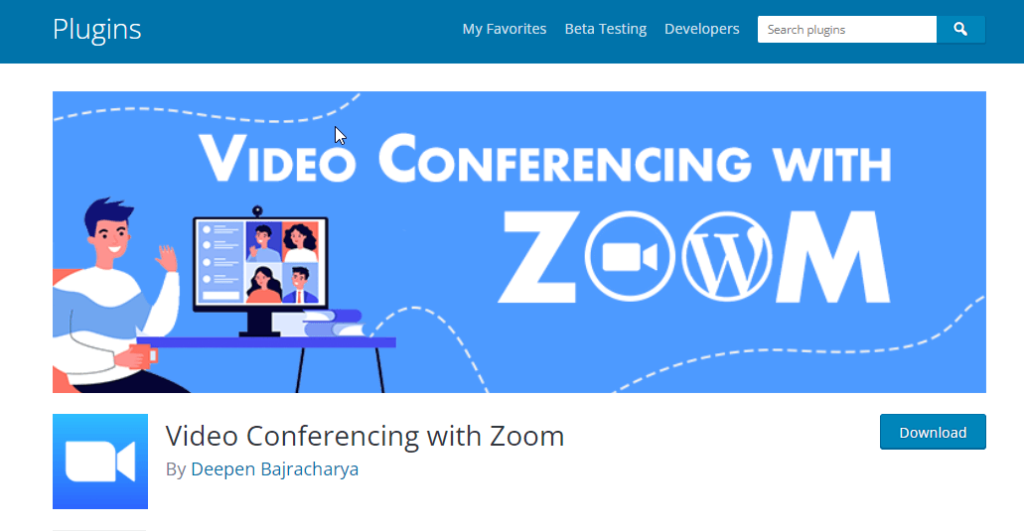
如果您正在尋找一個允許您在 WordPress 中嵌入縮放會議的專用插件,那麼您應該考慮使用 Zoom 進行視頻會議。 它是另一個非常受歡迎的插件,可讓您管理 Zoom 會議、網絡研討會和錄音。
這個用戶友好的插件還提供了一個簡碼選項,因此您可以輕鬆地將 Zoom Meeting 添加到您網站的任何部分。 此外,您可以創建帖子並將其鏈接到 Zoom 會議和網絡研討會。 該插件適用於 Gutenberg Blocks 和 Elementor 頁面構建器。
當您獲得此插件的免費版本時,專業版具有許多高級功能,例如定期會議和網絡研討會、啟用註冊、網絡掛鉤等等。 該插件的一個重要功能是它可以幫助您使用不同的插件集成 WooCommerce 約會和 WooCommerce 預訂。
Zoom 視頻會議的主要特點:
- 輕鬆將 Zoom 網絡研討會與儀表板會議一起嵌入 WordPress。
- 將 Zoom 網絡研討會顯示為簡碼。
- 設置開始時間並與時區一起加入鏈接。
- 在單個會議頁面上顯示倒數計時器。
- 顯示基於 Zoom 帳戶的會議記錄。
- 帶有 6 個 Zoom 會議模塊。
- 在 WooCommerce 網站上輕鬆集成約會和預訂。
價格:這是一個免費增值插件。 專業版單個站點的價格為 34 美元。
您還可以查看我們關於最佳 WordPress 定價表插件的博客(已比較)
3. eRoom – Zoom 會議和網絡研討會
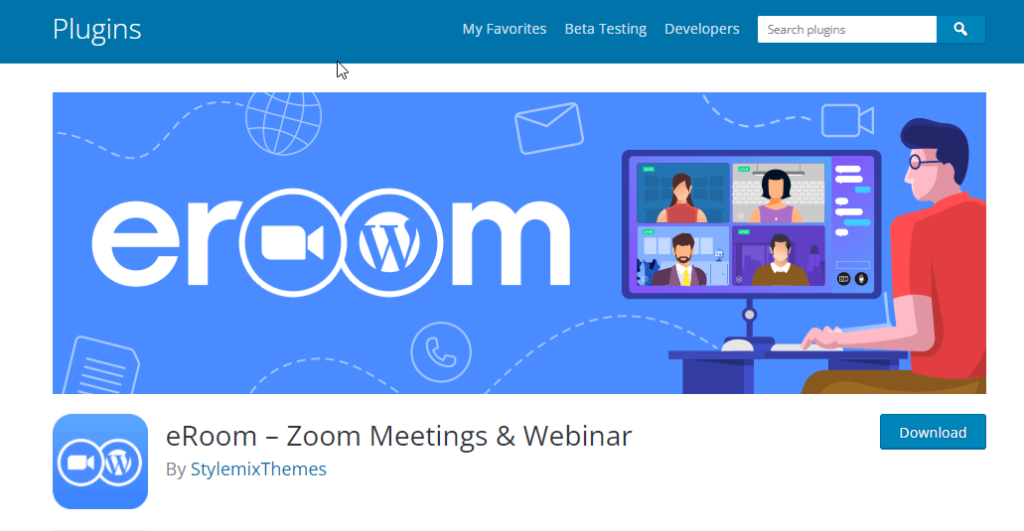
eRoom 是另一個很棒的插件,它提供了非常方便的 Zoom 會議和日程安排選項。 這是一個強大且可靠的插件,使您能夠輕鬆地將 Zoom Meetings 添加到您的 WordPress 網站。 如果您希望進行在線培訓課程、研討會、商務會議、在線諮詢和此類活動,此插件是完美的解決方案。
您還可以將會議和網絡研討會與 Google 日曆同步,這樣您就不必再擔心會議日程重疊了。 此外,您還可以使用插件添加定期會議和網絡研討會。
eRoom 的主要特點 – Zoom 會議和網絡研討會:
- 易於嵌入 Zoom Meeting
- 提供簡碼以在 WordPress 中嵌入縮放網絡研討會
- 可以輕鬆添加和管理用戶
- 將會議文件導入 iCal 的選項
- 使用 Google 日曆輕鬆跟踪會議
- 可以通過定期會議選項增加參與度。
價格:您可以通過從 WordPress.org 下載來使用免費版本。 專業版的成本約為 29.99 美元/單個站點。 經常性插件的成本約為 45 美元。
閱讀我們的博客,了解更多關於 2022 年最佳團隊
4.事件管理器 - 縮放集成
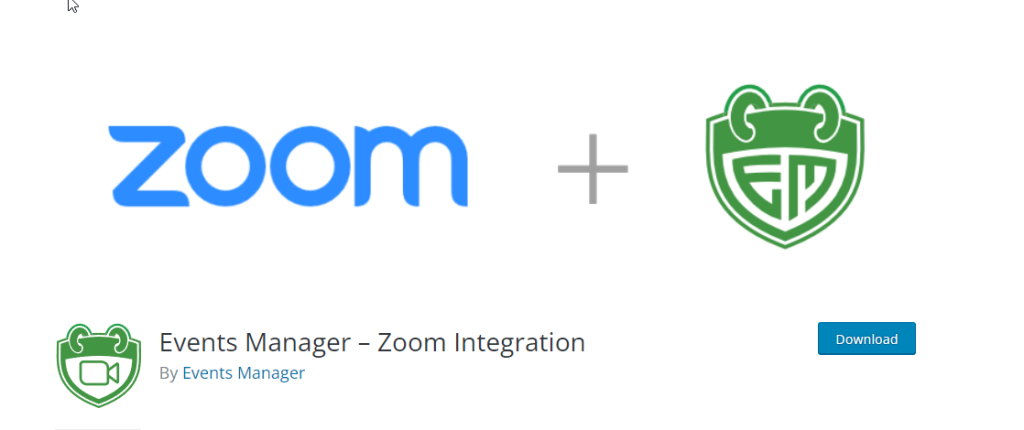
Events Manager – Zoom Integration 是 Event Manager 的插件。 如果您已經在使用 Event Manager 來管理所有與活動相關的活動,並且唯一缺少的是 Zoom 會議集成,那麼您應該安裝此插件。
事件管理器和 Zoom 集成確保為處理事件管理和過多虛擬會議的網站所有者提供無縫體驗。 您可以直接從活動編輯器編輯網絡研討會和會議。 除了這些功能之外,您還可以創建重複事件。
事件管理器的主要功能 - 縮放集成:
- 可以在創建活動時創建 Zoom 會議和網絡研討會。
- 當有人預訂活動時,自動將用戶註冊到網絡研討會/會議的選項。
- 可以為會議/網絡研討會/房間顯示不同的條件消息。
- 輕鬆選擇活動的 Zoom Room
- 在線和離線支付選項都可用於網絡研討會/會議(使用 Event Manager Pro)。
- 可以將 Zoom 字段與預訂表格以及自定義問題(使用 Event Manager Pro)集成。
價格:免費。 但是,如果您想將其與 Event Manager Pro 集成,您需要先購買 Event Manager Pro,價格約為 75 美元/站點。
麵包屑可以幫助您提高您的 SEO 排名。 閱讀頂級 WordPress 麵包屑插件
5.活動日曆
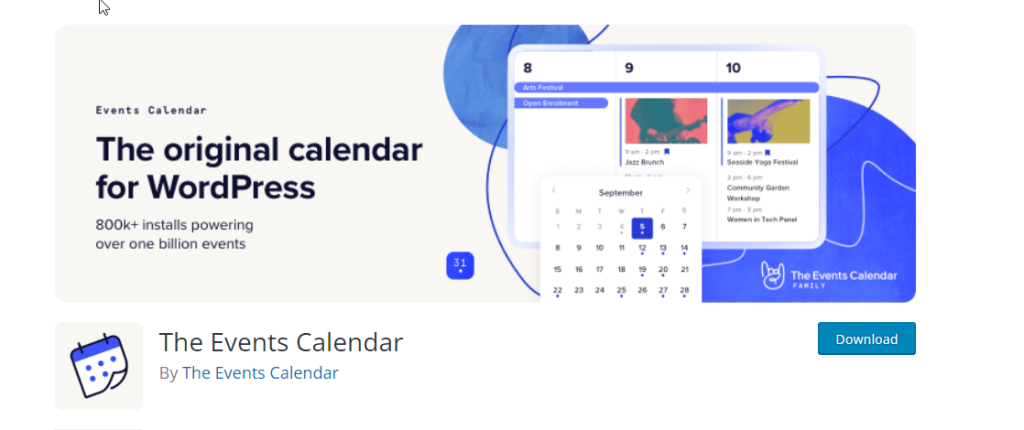
事件日曆易於使用,並且是一個完全可定制的事件管理 WordPress 插件。 您可以通過添加虛擬事件插件輕鬆地將 Zoom 與這個出色的插件集成。
縮放集成是 Virtual Events 附加組件包含的眾多有用功能之一。 好消息是您可以將此 Zoom 與免費版本的活動日曆一起使用。 但是,如果您想享受重複事件或額外視圖等高級功能,則必須選擇 The Events Calendar Pro。
帶有虛擬活動插件的活動日曆的主要特點:
- 從 WordPress 管理儀表板創建和管理 Zoom 帳戶。
- 突出顯示日曆上的縮放事件,以便用戶可以輕鬆注意到。
- 您可以從公共活動頁面隱藏 Zoom 鏈接。
- 該插件會自動生成新的 Zoom 鏈接和預先存在的 Zoom 會議和網絡研討會。
- 可以連接多個 Zoom 賬戶和主機。
價格: WordPress.org 上提供免費版的活動日曆。 虛擬活動附加組件的價格約為 69 美元。
您還可以查看11 個您不知道的著名 WordPress 網站
最後的話
我希望我能幫助您熟悉將 Zoom 添加到 WordPress 網站的最佳插件。 上面列出的所有插件都有自己的功能,它們將以各種方式使您受益。
選擇您最喜歡並最適合您的需求。 例如,如果您正在尋找一個插件來構建您的完整網站以及嵌入 Zoom 會議,那麼您應該選擇 ElementsKit。 因為使用 ElementsKit,您還可以獲得大型菜單構建器、Facebook 評論、高級表格、模式彈出窗口、粘性內容等功能。
另一方面,如果您正在尋找一個沒有其他用途的專用 Zoom 會議插件,您可以信任使用 Zoom 的視頻會議。
但是,如果您有任何問題,請隨時在評論框中提問,我總是很樂意為您提供幫助。
